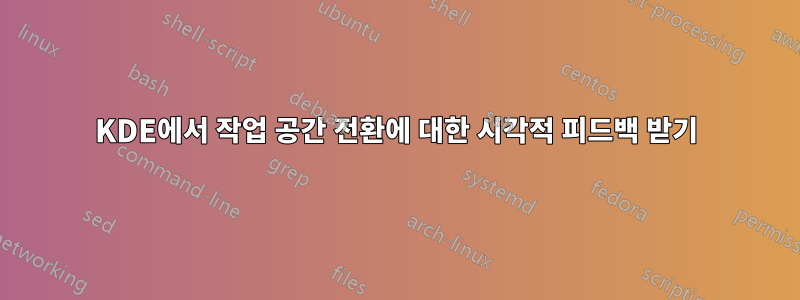
방금 Linux Mint에 KDE를 설치했습니다. 작업 공간과 관련하여 Cinnamon에서 놓친 기능 중 하나는 방금 전환한 작업 공간을 표시하는 것입니다.
저는 KDE를 처음 접했지만 지금까지 기본 시스템에서는 이와 같은 것을 찾을 수 없습니다.
답변1
KDE는 다음 용어를 사용합니다.작업 공간개별 부품이 아닌 전체 키트와 kaboodle을 나타냅니다. (가상)데스크탑화면 페이지를 참조하는 데 사용됩니다.활동데스크톱 그룹에.
들여다보면시스템 설정 -> 작업 공간 동작 -> 가상 데스크탑당신은 볼 수 있습니다스위칭애니메이션을 설정할 수 있는 탭입니다. 체크할 수도 있습니다.데스크탑 스위치 온스크린 디스플레이움직일 때 호출기가 잠시 깜박입니다.
답변2
KDE4: 몇 가지 추가 정보 중 일부는 온라인 어디에서도 찾을 수 없습니다.
확인 사항:
- 현재 작업 공간을 알려주는 OSD 메시지는 항상 같은 디스플레이에 표시되며 이리저리 뛰어다니지 않습니다.
- OSD 메시지의 크기가 불필요하게 크지 않습니다.
방법(KDE4용):
KDE4 구성 파일을 읽는 것이 여기서 도움이 되었습니다. OSD 메시지는 항상 "활성 디스플레이"에 나타나므로 마우스 커서가 있는 디스플레이가 실제로 활성 디스플레이인지 확인하면 됩니다. 다른 디스플레이나 다른 디스플레이를 사용하는 동안 다른 디스플레이에 커서를 놓고 있습니다.
"시스템 설정" → "창 동작" → "창 동작"으로 이동합니다: "활성 화면이 마우스를 따릅니다." - 이 옵션을 활성화합니다.
이제 작업 공간을 전환할 때 현재 작업 공간을 알려주는 OSD 메시지가 항상 마우스 커서가 있는 동일한 디스플레이에 나타납니다.현재 작업 공간을 알려주는 텍스트 주변의 지나치게 큰 OSD 메시지 상자를 줄이는 가장 쉬운 방법은 KDE4 플라스모이드가 작업을 수행하도록 하는 것입니다. 플라스모이드는 이미 사전 설치되어 있으며 "작업 공간 전환기"라고도 불리는 "페이저"라고 합니다. 각 작업 공간의 창을 작은 아이콘으로 표시할 뿐만 아니라 작업 공간 전환과 관련된 거의 모든 옵션을 구성할 수 있습니다. 위젯에 마우스 커서를 올려놓고 측면에 나타나는 옵션 버튼을 선택하세요.
옵션을 클릭하기만 하면 여기에서 필요한 모든 것을 찾을 수 있습니다. 중요한 점은 이 도구를 사용하여 "작업 공간 OSD 메시지"를 활성화할 때 메시지 상자(프레임)의 크기가 텍스트만큼만 크다는 것입니다.


